系统重装没声音是什么原因?当我们在使用电脑的时候会碰到一些问题,而很多人会直接选择重装,不过重装之后难免会遇到各种各样的问题,比如有用户发现win7系统重装之后没有声音的故障,出现这样的原因有可能是声卡驱动安装失败或者声音被禁掉了,要win7系统重装没声音怎么办呢?下面就让小编给大家介绍一下关于win7系统重装没声音吧。
1、设置声音相关属性,首先进入控制面板——声音选项,在播放选项卡的下面应该会有扬声器这样的设备,双击打开属性窗口,在级别选项卡中,要保持喇叭状的按钮为正常状态;
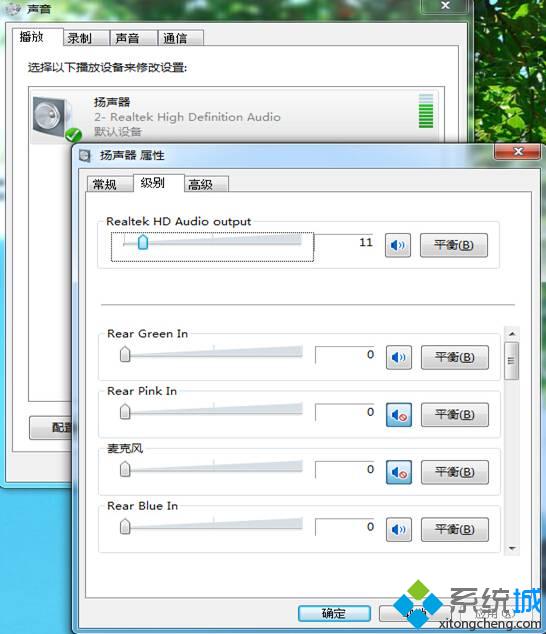
win7系统重装没声音怎么解决图1
2、同样,如果是麦克风没声音的情况,就进入录制选项卡中的级别一栏,保持声音样的图标为正常状态;
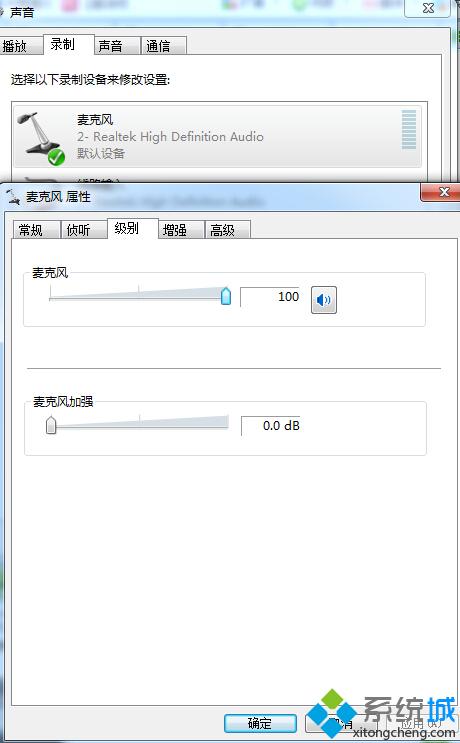
win7系统重装没声音怎么解决图2
3、检查声卡驱动是否有问题,右键单击开始菜单的计算机选项,选择属性,进入设备管理器,查看声音、视频和游戏控制器一项中是否有带有黄色或红色叹号的项,如有过,请尝试更新声卡驱动!
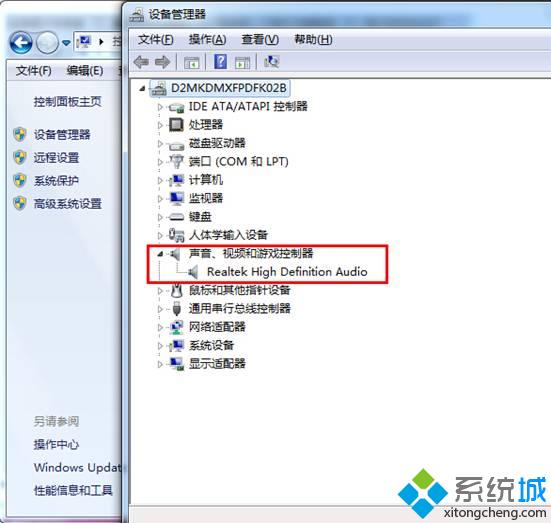
win7系统重装没声音怎么解决图3
4、检查Win7的声音服务是否被禁用,右键单击开始菜单中的计算机一项,选择管理,进入服务选项中,找到Windows Audio一项确保其保持启动状态;
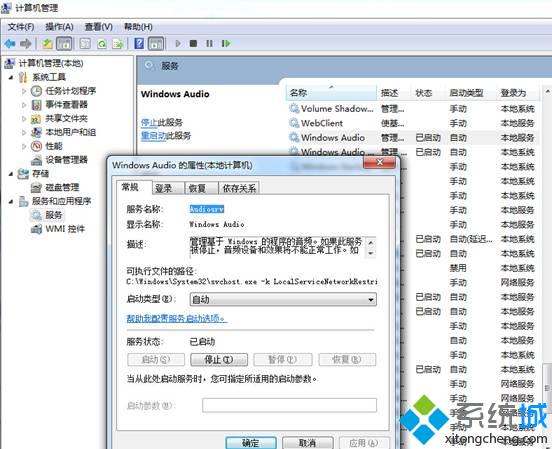
win7系统重装没声音怎么解决图4
关于win7系统重装没声音到这里就全部结束了,其实关于win7系统重装没声音的方法是非常简单的,相信大家通过上面win7系统重装没声音的描述大家都有了一定的了解吧,如果想了解更多的咨询敬请关注我们的官网www.958358.com
Copyright ©2018-2023 www.958358.com 粤ICP备19111771号-7 增值电信业务经营许可证 粤B2-20231006